当下,越来越多的人喜欢用手机记录生活中的美好瞬间,烟花便是其中的高光时刻之一。想不想用你的手机拍出让人眼前一亮的烟花圆圈效果呢?你来对了地方。本文将一...
2025-04-03 4 教程
在数字化时代,CD光盘仍然是一种重要的媒体存储方式。而Nero作为一款功能强大的刻录软件,可以帮助用户轻松制作和刻录CD光盘。本文将详细介绍使用Nero刻录CD光盘的步骤和技巧,帮助读者轻松掌握这项技能。
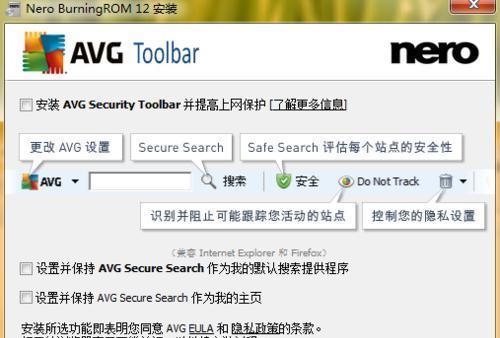
安装和打开Nero软件
选择刻录项目的类型和目标设备
导入需要刻录的文件
编辑CD光盘的选项
设置刻录速度和格式
检查刻录设置和文件顺序
开始刻录CD光盘
监控刻录过程并避免错误
选择合适的光盘类型和品质
选择适当的刻录模式
创建音频CD光盘
创建数据CD光盘
创建混合模式CD光盘
创建可引导的CD光盘
优化CD光盘的可读性和耐久性
安装和打开Nero软件
在官方网站上下载Nero软件并按照提示进行安装。安装完成后,打开Nero软件。
选择刻录项目的类型和目标设备
在Nero的主界面上,选择需要刻录的项目类型,如音频CD、数据CD等,并选择目标设备。
导入需要刻录的文件
点击“添加”按钮,在弹出的文件浏览器中选择需要刻录的文件。可以一次性导入多个文件。
编辑CD光盘的选项
在导入文件后,可以对CD光盘进行编辑,如修改曲目顺序、添加标签等。
设置刻录速度和格式
在Nero软件中,可以设置刻录的速度和格式。一般建议选择合适的速度以保证刻录质量。
检查刻录设置和文件顺序
在开始刻录之前,仔细检查刻录设置和文件顺序,确保没有错误或遗漏。
开始刻录CD光盘
点击“刻录”按钮,开始刻录CD光盘。等待刻录过程完成。
监控刻录过程并避免错误
在刻录过程中,及时监控刻录进度和错误提示,避免出现刻录失败或损坏的情况。
选择合适的光盘类型和品质
根据实际需求,选择合适的CD光盘类型和品质。高质量的光盘能够提供更好的存储效果和耐久性。
选择适当的刻录模式
根据需要选择适当的刻录模式,如追加模式、覆盖模式等,以满足不同的刻录需求。
创建音频CD光盘
如果要刻录音频CD光盘,可以在Nero中选择音频CD项目,并添加需要的音频文件,然后进行刻录。
创建数据CD光盘
如果要刻录数据CD光盘,可以在Nero中选择数据CD项目,并添加需要的文件或文件夹,然后进行刻录。
创建混合模式CD光盘
如果需要在一个CD光盘上同时包含音频和数据,可以选择混合模式CD项目,并按照提示添加音频和数据文件,然后进行刻录。
创建可引导的CD光盘
如果需要制作可引导的CD光盘,可以选择可引导CD项目,并按照提示添加引导文件和其他所需文件,然后进行刻录。
优化CD光盘的可读性和耐久性
为了提高CD光盘的可读性和耐久性,可以选择合适的光盘品质、使用高质量的刻录介质、避免划伤表面等。
通过本文的介绍,相信读者已经掌握了使用Nero刻录CD光盘的步骤和技巧。使用Nero刻录软件,可以轻松制作高质量的CD光盘,满足不同的存储需求。希望读者在刻录CD光盘时能够更加得心应手,享受数字化媒体带来的便利。
在数字化时代,CD光盘仍然是我们保存和传递数据的一种重要方式。而Nero是一款功能强大且易于使用的刻录软件,本文将详细介绍如何使用Nero来进行CD光盘的刻录。
一、安装并打开Nero软件
1.安装Nero软件:下载并安装Nero软件,并确保你拥有一个可用的光盘驱动器。
二、选择刻录选项
2.打开Nero软件:双击桌面上的Nero图标,打开软件。
3.选择“刻录音乐CD”:在Nero主界面上选择“刻录音乐CD”选项。
三、导入音乐文件
4.点击“添加”按钮:在新窗口中,点击“添加”按钮来导入要刻录的音乐文件。
5.选择音乐文件:在电脑中选择你想要刻录的音乐文件,并点击“打开”按钮。
四、编辑刻录曲目
6.调整曲目顺序:通过拖动曲目或使用上下箭头按钮来调整曲目的顺序。
7.删除曲目:选中要删除的曲目,点击“删除”按钮来删除不需要的曲目。
五、设置刻录选项
8.确认刻录速度:选择适合你的光盘驱动器的刻录速度,一般选择较低的速度以获得更好的音质。
9.选择刻录模式:选择“刻录模式”选项,比如“光盘-ATIP”或“镜像-光盘”。
10.确认其他选项:根据需求,选择适当的选项如“过早缓冲区过大”,然后点击“下一步”。
六、准备刻录
11.检查光盘:确保光盘驱动器中已插入一张可用的空白光盘。
12.确认设置:核对刻录设置是否正确,然后点击“刻录”按钮开始准备刻录。
七、进行刻录
13.等待刻录完成:Nero将开始刻录过程,等待刻录完成。
14.关闭软件:刻录完成后,关闭Nero软件。
八、验证刻录结果
15.检查光盘:取出刚刚刻录的光盘,检查是否顺利播放和读取。
使用Nero刻录CD光盘非常简单,只需安装并打开Nero软件,选择刻录选项,导入音乐文件并编辑刻录曲目,设置刻录选项后开始准备刻录,等待刻录完成后验证刻录结果即可。记住,Nero是一个功能强大且易于使用的刻录软件,帮助你轻松完成CD光盘的刻录任务。
标签: 教程
版权声明:本文内容由互联网用户自发贡献,该文观点仅代表作者本人。本站仅提供信息存储空间服务,不拥有所有权,不承担相关法律责任。如发现本站有涉嫌抄袭侵权/违法违规的内容, 请发送邮件至 3561739510@qq.com 举报,一经查实,本站将立刻删除。
相关文章

当下,越来越多的人喜欢用手机记录生活中的美好瞬间,烟花便是其中的高光时刻之一。想不想用你的手机拍出让人眼前一亮的烟花圆圈效果呢?你来对了地方。本文将一...
2025-04-03 4 教程

在这个自拍与他拍同样重要的时代,想要拍出自然又美好的照片,姿势是关键。对于追求优雅风范的淑女来说,掌握正确的拍照姿势不仅能展现个人魅力,还能提升照片的...
2025-03-26 11 教程
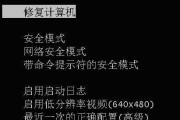
正文随着移动设备的快速发展,Type-C接口因其正反可插、传输速度快等优势逐渐成为主流。然而,市场上仍然有一些安卓手机配备的是老旧的Micro-U...
2025-03-25 25 教程

随着技术的发展和创意的碰撞,简单的日常物品也能摇身一变,成为实用性与趣味性并存的新奇创意产品。今天,我们要探讨的是如何将普通的纸杯转变为一个简易的喇叭...
2025-03-03 35 教程

在日常生活中,我们经常需要管理各种电子设备,例如安防摄像机。萤石作为一款流行的安防监控产品,其摄像机在使用过程中可能会遇到一些小麻烦,比如无法删除视频...
2025-03-01 59 教程

随着使用时间的增长,iPhone的屏幕难免会出现各种问题,比如碎裂、不显示等。此时,我们可以选择去苹果官方维修点更换原厂屏幕,但是费用较高。为了能够便...
2025-02-26 44 教程